مقدمة
قد تكون مواجهة أخطاء النظام غير المتوقعة محبطة للغاية، لا سيما عند التعامل مع خطأ فحص جهاز الماكينة (MCE) في نظام ويندوز 10. هذا الخطأ الشهير لا يعطل عملك فحسب، بل يمكن أن يؤدي أيضاً إلى انهيار النظام وفقدان البيانات، مما يقوض موثوقية جهاز الكمبيوتر الخاص بك. فهم الأسباب الأساسية وتطبيق الحلول الصحيحة يمكن أن يعزز بشكل كبير استقرار نظامك وأدائه. ستوجهك هذه الدليل المتعمقة من خلال كل جانب من جوانب هذا الخطأ، مما يمنحك المعرفة العملية والخطوات القابلة للتنفيذ للحفاظ على نظام ويندوز 10 يعمل بسلاسة.

ما هو فحص جهاز الماكينة؟
فحص جهاز الماكينة هو خطأ خطير في الأجهزة يتم اكتشافه بواسطة الكمبيوتر الخاص بك، مما يؤدي إلى قيام نظام التشغيل بإصدار تحذيرات. في ويندوز 10، تُعتبر هذه الفحوصات جزءًا لا يتجزأ من الحفاظ على صحة الأجهزة، حيث تقوم بتنبيه وحدة المعالجة المركزية أو المكونات الحيوية بشأن أي شذوذ. فهم فحوصات جهاز الماكينة يتطلب فهم كيفية تفاعل مكونات الأجهزة مع بعضها البعض ودور نظام التشغيل في إدارة هذه التفاعلات. مع هذه المعرفة، يمكنك تشخيص المشكلات بشكل أكثر فعالية وتطبيق الإصلاحات الصحيحة.
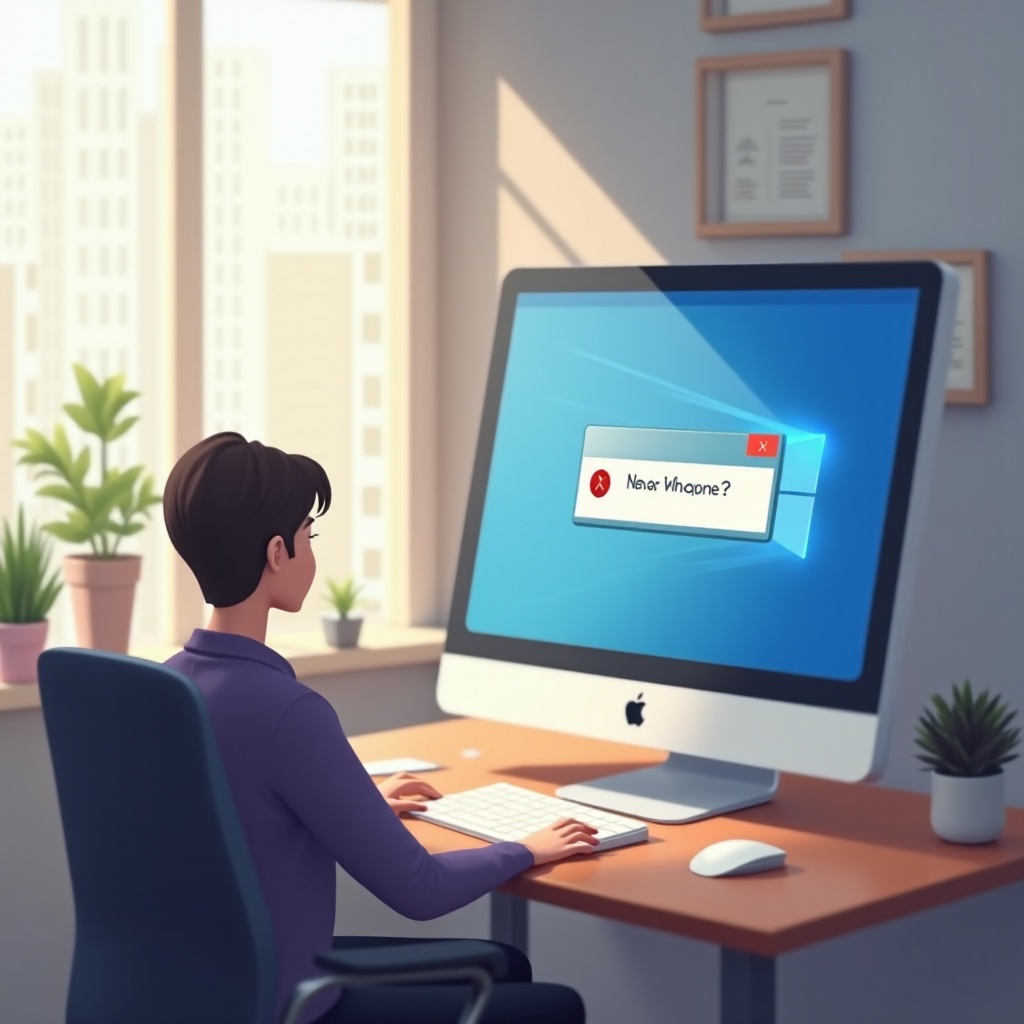
الأسباب الشائعة لفحص جهاز الماكينة في ويندوز 10
تحديد المحفزات الشائعة لفحوصات جهاز الماكينة ضروري لتشخيص هذه المشكلات وحلها. العوامل التالية عادة ما تكون مسؤولة:
فشل في الأجهزة
يعد فشل الأجهزة من بين الأسباب الأكثر شيوعًا لـ MCEs. قد تنشأ المشكلات من مكونات معطلة، مثل وحدة المعالجة المركزية، أو ذاكرة الوصول العشوائي، أو القرص الصلب. قد يوفر المكون التالف بيانات تالفة أو يعمل بطريقة غير صحيحة، مما يدفع النظام إلى إصدار تحذير MCE.
برامج التشغيل القديمة أو التالفة
تعمل برامج التشغيل كجسر اتصال بين نظام التشغيل ومكونات الأجهزة. إذا أصبحت قديمة أو تالفة، فقد تضلل النظام، مما يؤدي إلى حدوث أخطاء وعدم استقرار. تحديث برامج التشغيل بانتظام أمر ضروري لمنع وقوع MCEs.
تسخين النظام المفرط
يمثل التسخين المفرط تهديداً كبيرًا لاستقرار النظام. يمكن أن يؤدي الحرارة المفرطة إلى أعطال مؤقتة أو دائمة في الأجهزة، مما يؤدي إلى ظهور أخطاء MCE. إدارة الحرارة بشكل صحيح ضروري، بما في ذلك ضمان التهوية الكافية واستخدام حلول تبريد ذات جودة.
عند الانتقال من هذه الأسباب، يجب أن نفهم الأعراض الدالة على فحوصات جهاز الماكينة للتدخل في الوقت المناسب.
الأعراض التي تدل على فحص جهاز الماكينة
تحديد علامات فحص جهاز الماكينة مبكرًا يمكن أن يساعد في تقليل الأضرار وفقدان البيانات:
انهيار النظام وتجمده
الانهيارات المتكررة وغير المبررة أو تجمد التطبيقات علامات حمراء تشير إلى احتمال ظهور MCE. إذا أصبح نظامك غير مستجيب بشكل متكرر، فمن الضروري التحرك بسرعة لتشخيص المشكلة الأساسية.
شاشة الموت الزرقاء (BSOD)
ربما تكون العلامة الأكثر تميزًا لـ MCE هي شاشة الموت الزرقاء. إذا واجهت هذه الشاشة الزرقاء المخيفة والرسالة الخطأ المرافقة، فإن تحقيقاً شاملاً واجب.
إعادة تشغيل النظام غير المتوقعة
قد تشير عمليات إعادة التشغيل غير المتوقعة وغير المبررة أيضًا إلى MCE. قد تشير عمليات الإعادة التلقائية المستمرة إلى مشكلات أعمق تتطلب الانتباه.
الانتقال من الأعراض إلى الحلول، لنستعرض الأساليب الفعالة لإصلاح فحوصات جهاز الماكينة.

دليل خطوة بخطوة لإصلاح فحوصات جهاز الماكينة
تتضمن معالجة فحوصات جهاز الماكينة سلسلة من الخطوات المنهجية، مما يتيح لك تحديد المشكلة ومعالجتها بدقة:
الخطوات الأولية لإصلاح الأخطاء
- إعادة تشغيل الحاسوب: قد يحل إعادة تشغيل بسيطة المشكلة عن طريق إعادة ضبط بيئة النظام.
- تحقق من التسخين الزائد: استخدم برنامج مراقبة درجة الحرارة لضمان أن المكونات مثل وحدة المعالجة المركزية ووحدة معالجة الرسومات ضمن حدود درجة الحرارة الآمنة.
- فحص توصيلات الأجهزة: تحقق من جميع توصيلات الأجهزة، وتأكد من أن المكونات مثل ذاكرة الوصول العشوائي والأقراص الصلبة مثبتة بإحكام.
التقنيات المتقدمة للتشخيص
- قم بإجراء اختبار تشخيص الأجهزة: استخدم الأدوات المدمجة أو الأدوات التشخيصية من الأطراف الثالثة لإجراء فحوصات شاملة للأجهزة.
- تحقق من صحة القرص الصلب: استخدم أدوات مثل ‘CHKDSK’ لاكتشاف وإصلاح الأخطاء المحتملة في الوحدات التخزينية.
- فحص سلامة الذاكرة: استعن بأدوات مثل MemTest86 أو أداة تشخيص الذاكرة في ويندوز للتحقق من سلامة ذاكرة الوصول العشوائي.
حل مشكلات برامج التشغيل
- تحديث برامج التشغيل: قم بزيارة مدير الأجهزة لتحديد برامج التشغيل القديمة وتحديثها وفقًا لذلك.
- أعد تثبيت برامج التشغيل التالفة: قم بإزالة برامج التشغيل الإشكالية وأعد تثبيتها باستخدام أحدث الإصدارات من موقع الشركة المصنّعة.
- استخدم محدد اخطاء برامج التشغيل: قم بتنشيط محدد برامج التشغيل لتتبع وتصحيح برامج التشغيل الإشكالية.
بالاشتراك مع هذه الخطوات، يمكن الاستفادة من الأدوات المدمجة في ويندوز لتبسيط عملية تصحيح الأخطاء.
استخدام أدوات ويندوز المدمجة لتصحيح الأخطاء
يقدم نظام ويندوز مجموعة متنوعة من الأدوات المصممة للمساعدة في تشخيص الأخطاء وتصحيحها، والتي يمكن أن تكون لا تقدر بثمن:
تشخيص ذاكرة ويندوز
تفحص هذه الأداة الأخطاء المتعلقة بالذاكرة. قم بتشغيل الفحص أثناء التمهيد للكشف عن ومعالجة القضايا المحتملة في ذاكرة الوصول العشوائي.
تحليل عارض الأحداث
يسجل عرض الأحداث جميع الأخطاء النظامية ويوفر معلومات حول ما قد تسبب في فحص جهاز الماكينة. تحليل هذه السجلات يمكن أن يكشف عن المشكلات المستمرة التي تتطلب اهتمامًا.
محقق ملفات النظام
يستعيد محقق ملفات النظام الملفات النظامية التالفة، مما يوفر خط دفاع ضد الأخطاء MCE. نفذ الأمر sfc /scannow عبر موجه الأوامر لبدء فحص الملفات وتسلسل الإصلاحات.
فهم كيفية استخدام هذه الأدوات بشكل فعال يضعنا في مواجهة استراتيجيات الوقاية للتخفيف من الأخطاء المستقبلية.
إجراءات وقائية للأخطاء المستقبلية
اعتماد استراتيجيات وقائية يمكن أن يقلل بشكل كبير من خطر مواجهة MCEs في المستقبل:
تحديثات النظام المنتظمة
ابقَ محدثًا بأحدث تحديثات نظام التشغيل والبرامج. تصدر مايكروسوفت باستمرار التصحيحات التي تعزز كلاً من الأمان والأداء.
صيانة الأجهزة
الصيانة الفيزيائية المنتظمة لمكونات الأجهزة ضرورية لمنع التسخين الزائد. يتضمن ذلك التنظيف الدوري والتأكد من تدفق الهواء بشكل جيد في داخل صندوق النظام.
استراتيجيات النسخ الاحتياطي
تأسيس خطة نسخ احتياطي موثوق بها يحمي البيانات الحيوية من الفشل غير المتوقع، مما يوفر راحة البال.
هناك أوقات عندما لا تحل حتى عمليات التشخيص الشاملة المنزلية المشكلة، وتستلزم الحاجة إلى المساعدة الخارجية.
متى يجب البحث عن مساعدة مهنية
على الرغم من أن معظم فحوصات جهاز الماكينة يمكن إدارتها بشكل مستقل، تتطلب مواقف معينة تدخل مهني:
علامات الأخطاء المستمرة
إذا استمرت الأخطاء على الرغم من الإجراءات التشخيصية الشاملة، يمكن للمساعدة المهنية أن تمنع المزيد من التعقيدات والضرر المحتمل.
فشل الأجهزة المعقدة
قضايا الأجهزة المعقدة خارج نطاق خبرة المستخدم المعتادة تتطلب تقييم وإصلاح مهنيين.
استفادة من دعم التكنولوجيا
يمكن لفِرق دعم التكنولوجيا من المصنِّعين تقديم إرشادات وموارد قيمة، مما يضمن فحص المكونات وتصليحها بشكل صحيح.
الخاتمة
الحل الفعال لأخطاء فحص جهاز الماكينة في ويندوز 10 يعزز بشكل كبير استقرار النظام وموثوقيته. من خلال فهم الأصول بدقة، والتعرف على الأعراض، واتباع التدابير التصحيحية الدقيقة، يمكنك الحفاظ على تشغيل النظام بسلاسة بكل ثقة. ومع ذلك، بالنسبة للقضايا المستمرة أو المعقدة، فإن اللجوء إلى المساعدة المهنية أمر ضروري، لحماية جهاز الكمبيوتر من الأضرار المحتملة.
الأسئلة الشائعة
ما هو السبب الرئيسي لأخطاء Machine Check Exception؟
السبب الرئيسي عادة ما يكون فشل في الأجهزة، بما في ذلك مكونات معيبة مثل وحدة المعالجة المركزية أو ذاكرة الوصول العشوائي.
هل يمكن أن يسبب خطأ Machine Check Exception ضررًا لجهازي الكمبيوتر؟
نعم، إذا لم يتم حله، قد تؤدي هذه الأخطاء إلى المزيد من مشاكل الأجهزة أو فقدان البيانات.
كم مرة يجب علي تحديث نظامي لمنع هذه الأخطاء؟
حدث نظامك بانتظام على الأقل مرة واحدة في الشهر أو قم بتمكين التحديثات التلقائية للتحديثات الأساسية وبرامج التشغيل.

